M.2 드라이브 제거
M.2 드라이브는 서버 뒷면에서 액세스되는 I/O 트레이에 있습니다. I/O 트레이와 M.2 백플레인을 제거한 후, 드라이브 고정장치를 밀어서 열고 백플레인에서 M.2 드라이브를 돌리십시오.
S002


경고
장치의 전원 제어 버튼과 전원 공급 장치의 전원 스위치는 장치에 공급되는 전류를 차단하지 않습니다. 또한 장치에는 둘 이상의 전원 코드가 있을 수 있습니다. 장치로 공급되는 전류를 제거하려면 모든 전원 코드가 전원에서 분리되어 있는지 확인하십시오.
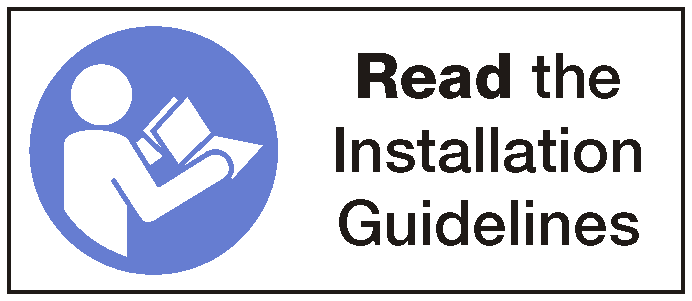
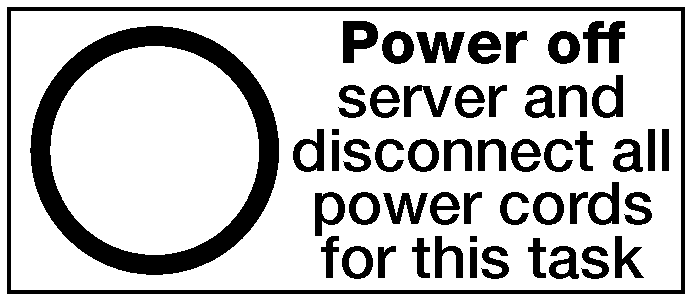
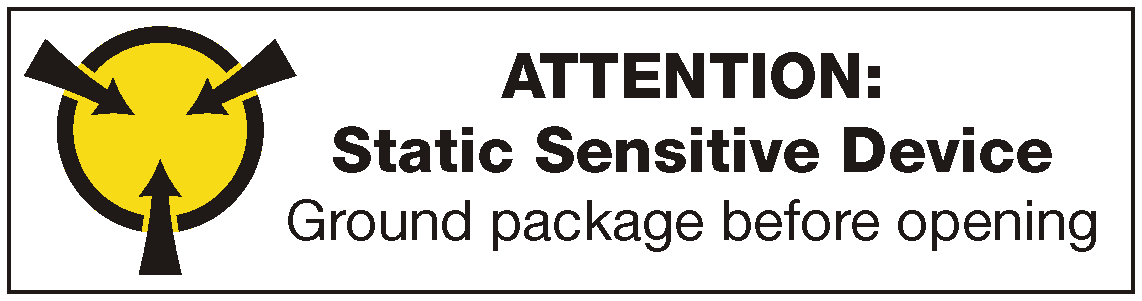
M.2 드라이브를 제거하기 전에 다음을 수행하십시오.
I/O 트레이의 어댑터에 연결된 모든 케이블을 분리하고 레이블링한 다음 I/O 트레이를 제거하십시오. I/O 트레이 제거의 내용을 참조하십시오.
M.2 백플레인에 액세스하려면 슬롯 10~15의 라이저(라이저 2) 또는 슬롯 16~17의 라이저를 제거하십시오. 슬롯 10~15의 라이저(라이저 2) 제거 또는 슬롯 16~17(라이저 3)의 라이저 제거의 내용을 참조하십시오.
시스템에서 M.2 백플레인을 제거하십시오. M.2 백플레인 제거의 내용을 참조하십시오.
M.2 드라이브를 제거하려면 다음 단계를 완료하십시오.
그림 1. M.2 드라이브 제거
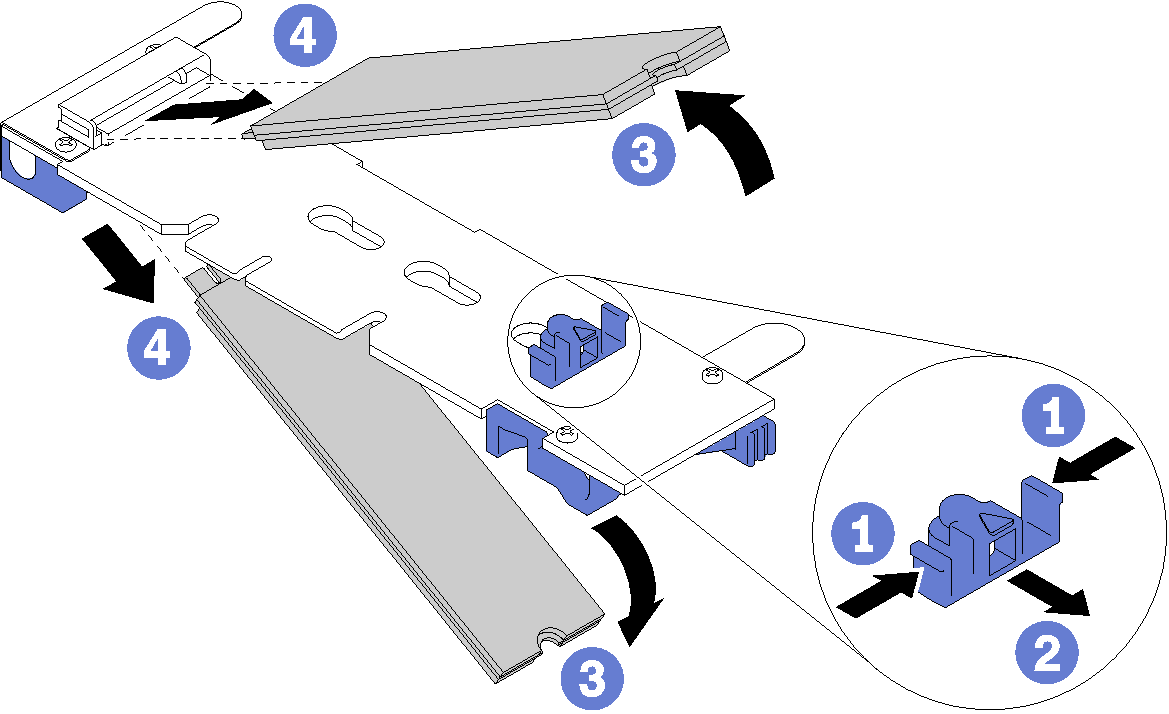
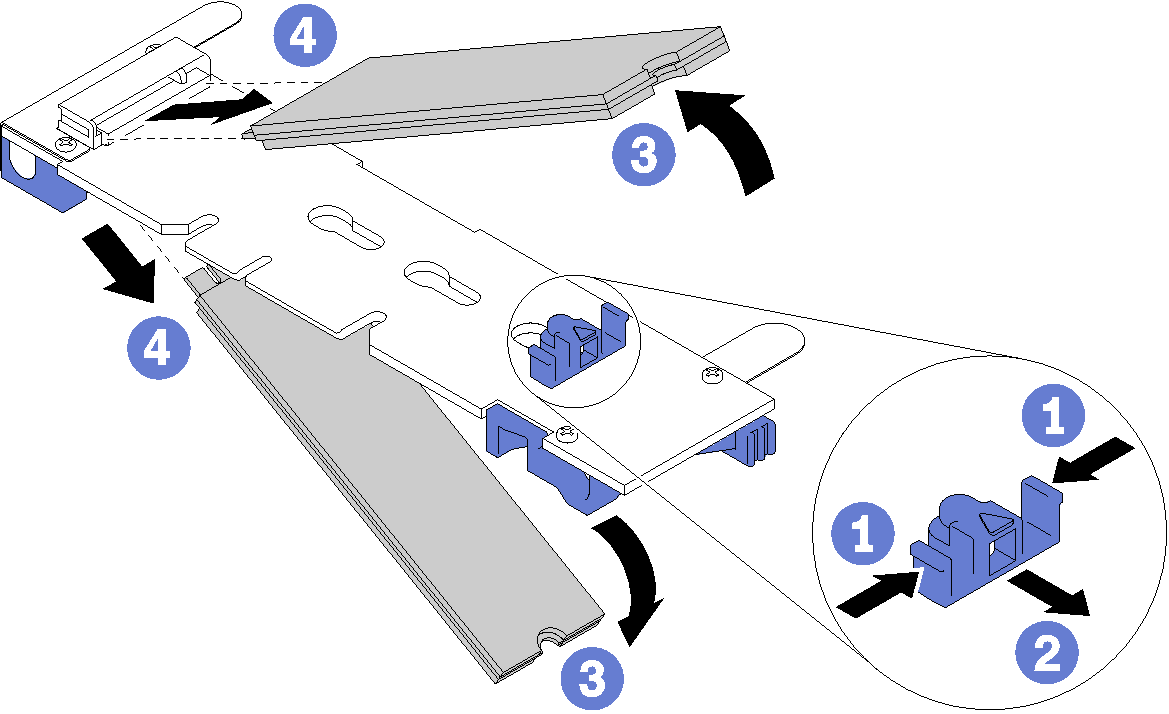
M.2 드라이브를 제거한 후 M.2 백플레인과 드라이브를 제거하고 교체품을 설치하지 않는 경우 다음을 수행하십시오.
제거한 라이저를 설치하여 M.2 백플레인에 액세스하십시오. 슬롯 10~15의 라이저(라이저 2) 설치 또는 슬롯 16~17(라이저 3)의 라이저 설치의 내용을 참조하십시오.
I/O 트레이를 설치하고 모든 케이블을 연결하십시오. I/O 트레이 설치의 내용을 참조하십시오.
M.2 드라이브를 반환하도록 지시받은 경우 모든 포장 지시사항을 따르고 제공되는 운송용 포장재를 사용하십시오.
데모 비디오
피드백 보내기